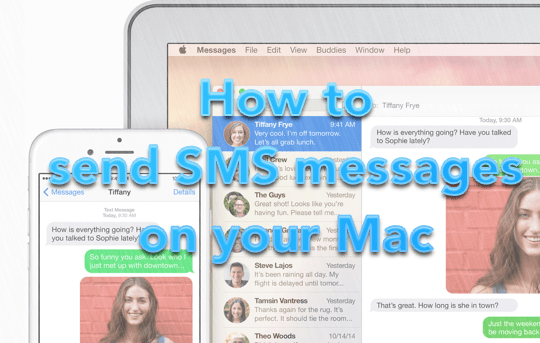Περιεχόμενα
- Μηνύματα SMS με OS X Yosemite και iOS 8.1
- Πώς λειτουργεί;
-
Ξεκίνα
- Βήμα 1 – συνδεθείτε στο ίδιο δίκτυο Wi-Fi
- Βήμα 2 – βεβαιωθείτε ότι είστε συνδεδεμένοι στο iCloud
- Βήμα 3 – ενεργοποιήστε την προώθηση μηνυμάτων κειμένου
- Βήμα 4 – πληκτρολογήστε τον κωδικό επικύρωσης στο iPhone σας
- Βήμα 5 – λάβετε μηνύματα!
- Σχετικές αναρτήσεις:
Μηνύματα SMS με OS X Yosemite και iOS 8.1
Για όποιον χρησιμοποιεί OS X Yosemite και διαθέτει επίσης ένα iPhone, είναι πλέον δυνατό να χρησιμοποιήσετε το Mac σας για αποστολή και λήψη μηνυμάτων SMS ως μέρος μιας λειτουργίας που καλεί η Apple Συνέχεια.
Σε παλαιότερες εκδόσεις του OS X, μπορούσατε να στείλετε iMessages μόνο σε άτομα με συσκευή iOS, αλλά ήταν πάντα μάλλον απογοητευτικό το γεγονός ότι οι φίλοι της «πράσινης φούσκας» εμφανίζονταν μόνο στο iPhone σας.
Η νέα δυνατότητα στο Messages είναι εξαιρετικά χρήσιμη και βρίσκομαι να τη χρησιμοποιώ συνεχώς όταν το iPhone μου είναι ενεργοποιημένο το γραφείο – κυρίως επειδή είναι συνήθως πιο γρήγορο να πληκτρολογήσετε μια γρήγορη απάντηση SMS στο slide-in του Mac Γνωστοποίηση. Πολλοί άνθρωποι αναρωτιούνται πώς απαντώ σε μηνύματα SMS τόσο γρήγορα – και αυτό είναι το μυστικό μου!!
Αυτός ο σύντομος οδηγός σάς δείχνει πώς να στέλνετε μηνύματα SMS χρησιμοποιώντας το OS X Yosemite και ένα iPhone. Η αρχή ισχύει εξίσου για ένα iPad ή iPod Touch – στην πραγματικότητα η διαδικασία εγκατάστασης είναι εξίσου απλή.
Πώς λειτουργεί;
Για να λειτουργήσει το "relay" SMS, εσείς το Mac και το iPhone πρέπει να χρησιμοποιείτε το ίδιο Apple ID και να είστε στο ίδιο δίκτυο. Η εφαρμογή Μηνύματα θα συγχρονίσει επίσης τα κανονικά σας μηνύματα SMS (εκτός από το να σας επιτρέπει να τα στέλνετε και να τα λαμβάνετε), ώστε η λίστα μηνυμάτων σας να φαίνεται πανομοιότυπη σε όλες τις συσκευές σας.
Κανονικά, όταν στέλνετε ένα μήνυμα επαφής από το Mac σας, θα επιχειρήσει να στείλει πρώτα ένα iMessage (ελέγχοντας τη διεύθυνση email ή τον αριθμό τηλεφώνου του ατόμου στη βάση δεδομένων της Apple). Εάν το άτομο δεν χρησιμοποιεί iMessage ή έχει συσκευή που δεν ανήκει στην Apple, το Mac σας θα στείλει απλώς ένα απλό παλιό SMS που θα αναμεταδοθεί μέσω του iPhone σας.
Σημειώστε ότι πρέπει να έχετε εγκατεστημένο το iOS 8.1 στο iPhone σας. Εάν δεν το κάνετε, ελέγξτε το δικό μας Θέση για το πώς να ενημερώσετε το iPhone σας.
Ξεκίνα
Βήμα 1 – συνδεθείτε στο ίδιο δίκτυο Wi-Fi
Το πρώτο πράγμα που πρέπει να κάνετε είναι να βεβαιωθείτε ότι τόσο το Mac όσο και το iPhone σας βρίσκονται στο ίδιο δίκτυο Wi-Fi – διαφορετικά δεν θα λειτουργήσει. Υποθέτοντας ότι και οι δύο συσκευές είναι στο ίδιο δίκτυο (ή τουλάχιστον ότι το Mac σας είναι συνδεδεμένο στον ίδιο δρομολογητή στον οποίο είναι συνδεδεμένο το iPhone σας), η υπόλοιπη διαδικασία είναι πολύ απλή.
Βήμα 2 – βεβαιωθείτε ότι είστε συνδεδεμένοι στο iCloud
Το Mac και το iPhone σας πρέπει να είναι συνδεδεμένα στον ίδιο λογαριασμό iCloud. Οι περισσότεροι άνθρωποι χρησιμοποιούν τον ίδιο λογαριασμό ούτως ή άλλως, αλλά αν δεν χρησιμοποιείτε ήδη καθόλου το iCloud, ακολουθήστε μας προηγούμενη ανάρτηση για περισσότερες αναλυτικές οδηγίες εγκατάστασης.
Για να ελέγξετε γρήγορα την κατάστασή σας στο iCloud σε Mac και iPhone:
- Παω σε Επιλογές συστήματος και επιλέξτε iCloud. Η διεύθυνσή σας iCloud εμφανίζεται δίπλα στο όνομά σας στα αριστερά
- Στο iPhone σας, επιλέξτε Ρυθμίσεις -> iCloud και επαληθεύστε τη διεύθυνση email που χρησιμοποιείται
Και οι δύο διευθύνσεις email iCloud θα πρέπει να είναι ίδιες – αλλά αν όχι, απλώς αποσυνδεθείτε από το iCloud σε μία συσκευή και συνδεθείτε ξανά με το σωστό Apple ID.
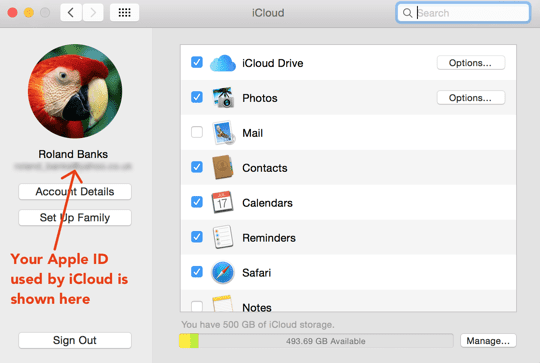
Βήμα 3 – ενεργοποιήστε την προώθηση μηνυμάτων κειμένου
Στο iPhone σας, μεταβείτε στο Ρυθμίσεις και μετά πατήστε Μηνύματα -> Προώθηση μηνυμάτων κειμένου.
Θα εμφανιστούν όλες οι κοντινές συσκευές σας, με ένα ρυθμιστικό για να ενεργοποιήσετε την προώθηση όπως φαίνεται παρακάτω.
Στη συνέχεια, επιλέξτε τη συσκευή που θέλετε - σε αυτήν την περίπτωση είναι απλώς το όνομα του Mac σας.
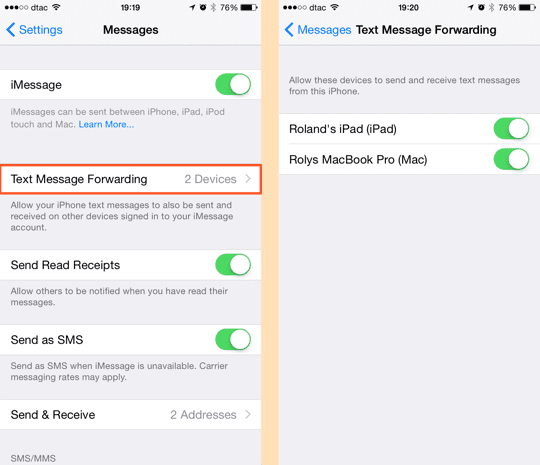
Βήμα 4 – πληκτρολογήστε τον κωδικό επικύρωσης στο iPhone σας
Λίγο μετά την ενεργοποίηση της Προώθησης μηνυμάτων κειμένου για τον υπολογιστή σας, όπως περιγράφεται παραπάνω, θα εμφανιστεί ένας 6ψήφιος κωδικός επαλήθευσης στην οθόνη του Mac σας.
Θυμηθείτε τον αριθμό και εισαγάγετε τον στο iPhone σας όταν σας ζητηθεί:
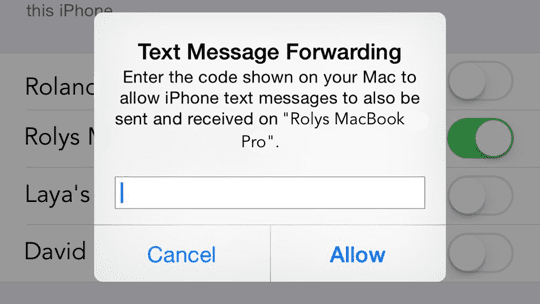
Βήμα 5 – λάβετε μηνύματα!
Μόλις επιβεβαιώσετε τον 6ψήφιο κωδικό, το Mac και το iPhone σας θα συγχρονίσουν ευχάριστα όλα τα μηνύματα (τόσο τα μηνύματα iMessages όσο και τα μηνύματα SMS). Τώρα μπορείτε να δημιουργήσετε ένα κανονικό SMS στο Mac σας. Είναι πραγματικά τόσο απλό!
Σημειώστε ότι, όπως και στο iPhone, τα μηνύματα SMS εμφανίζονται με πράσινες φυσαλίδες:
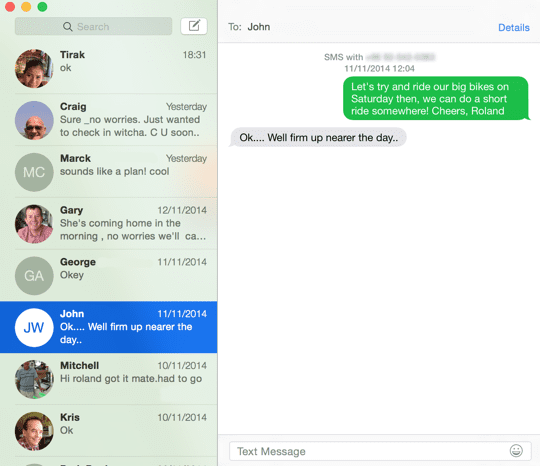
Μπορείτε να βρείτε περισσότερες λεπτομέρειες σχετικά με τον τρόπο χρήσης του Continuity για τηλεφωνικές κλήσεις στην προηγούμενη ανάρτησή μας εδώ.
Ο Roland Banks είναι παθιασμένος με την Apple για περισσότερο από μια δεκαετία. Ξεκίνησε την καριέρα του στο ερευνητικό τμήμα της British Telecom δουλεύοντας σε συνεργατικά περιβάλλοντα εικονικής πραγματικότητας, προτού γίνει ειδικός ροής βίντεο στο 3 UK, όπου βοήθησε να κυκλοφορήσει μερικά από τα πρώτα βίντεο για κινητά στον κόσμο Υπηρεσίες.
Ο Roland μετακόμισε στην Ασία πριν από 4 χρόνια, όπου γράφει για το πάθος του για όλα τα πράγματα της Apple.